人在学校,身不由己。总有一些奇奇怪怪的学习任务,需要我们刷够一定的时长去完成,但这很多都是不太令人感兴趣的文字或是视频,而这些课都有共同的特点就是会间隔一定时间发出弹窗,确认屏幕前的我们是否还在浏览页面。每次靠人工去点击,会严重影响我们做其他正事的效率。
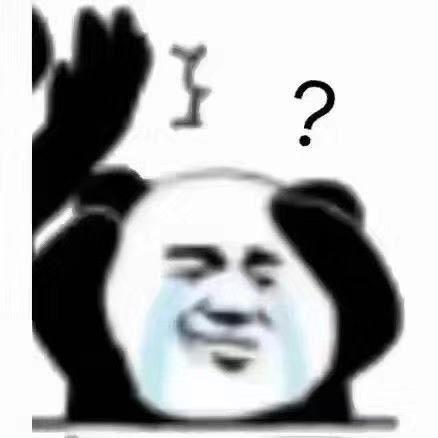
最近小李也需要刷够一定的学习时长。于是乎,我便找了好兄弟Python来帮忙。下面我们就用Python来实现自动化刷课吧!
说到自动化,Selenium这个浏览器自动化测试框架就派上了用场,整个自动刷课的主角便是它。
网站登录
那么为了实现自动刷课,我们需要先实现网站登录,才能在指定的账号内进行操作。常规的,我们需要在对应的位置,找到网页上对应的元素,并通过程序写入。
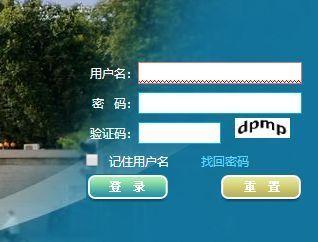
而这里有个相对麻烦的东西,即验证码,而这个验证码是白底黑字,是简单的字母数字形式,自然而然地就想到了Python的OCR库 tesserocr 。
把网站登录界面的验证码图片下载下来,调用 tesserocr 进行识别。输出result 即为读出的字符串序列。
def ocr(): image=Image.open('captcha.jpg') image=image.convert('L') threshold=127 table=[] for i in range(256): if i<threshold: table.append(0) else: table.append(1) image=image.point(table,'1') result=tesserocr.image_to_text(image) return result解决了验证码,我们直接用selenium模拟点击 登录 按钮,便完成了登录过程。
进入课程
我们需要进入的是这个实验室准入页面,完成相关课程的学习。
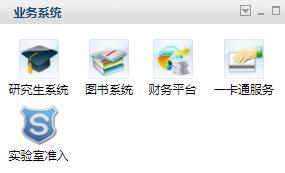
在编写代码的过程中一直遇到报错,信息如下:ElementNotInteractableException ,即这个页面元素不能交互。我一度怀疑这个元素是因为 style 里的display属性设置成了none。经过观察发现,这个元素并没有隐藏。
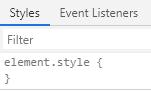
在面向Google编程中我发现了问题的所在,有大佬总结了这一类错误发生的原因。

首先查看是否需要切换 iframe, 然后看看是否需要用js的方法来scroll滚动条,接着看看是否需要加等待时间,最后check下这个元素是否是可以点击的。
因为selenium操作页面切换可能没有那么块,sleep延时一下等页面切换了再进行元素的查找。
弹出框处理
问题解决之后我们就来到了课程学习的页面。

而这个页面每个5分钟就会弹出提醒框,然后暂停课程的学习,因此我们需要利用selenium自动完成关闭提醒框的操作。

def answer_confirm(self): # 每隔5分钟弹出确认窗口 count=1 while 1: try: confirm=self.browser.switch_to_alert() print(confirm.text) confirm.accept() print("您已经完成时长为{}分钟的阅读!".format(count*5)) count+=1 time.sleep(300) except: time.sleep(2)这样我们的程序就可以操作浏览器并完成一定时长的学习任务啦~

总结
以上所述是小编给大家介绍的利用Python脚本实现自动刷网课,希望对大家有所帮助!
-
<< 上一篇 下一篇 >>
标签:selenium
利用Python脚本实现自动刷网课
看: 2209次 时间:2020-10-20 分类 : python教程
- 相关文章
- 2021-12-20Python 实现图片色彩转换案例
- 2021-12-20python初学定义函数
- 2021-12-20图文详解Python如何导入自己编写的py文件
- 2021-12-20python二分法查找实例代码
- 2021-12-20Pyinstaller打包工具的使用以及避坑
- 2021-12-20Facebook开源一站式服务python时序利器Kats详解
- 2021-12-20pyCaret效率倍增开源低代码的python机器学习工具
- 2021-12-20python机器学习使数据更鲜活的可视化工具Pandas_Alive
- 2021-12-20python读写文件with open的介绍
- 2021-12-20Python生成任意波形并存为txt的实现
-
搜索
-
-
推荐资源
-
Powered By python教程网 鲁ICP备18013710号
python博客 - 小白学python最友好的网站!